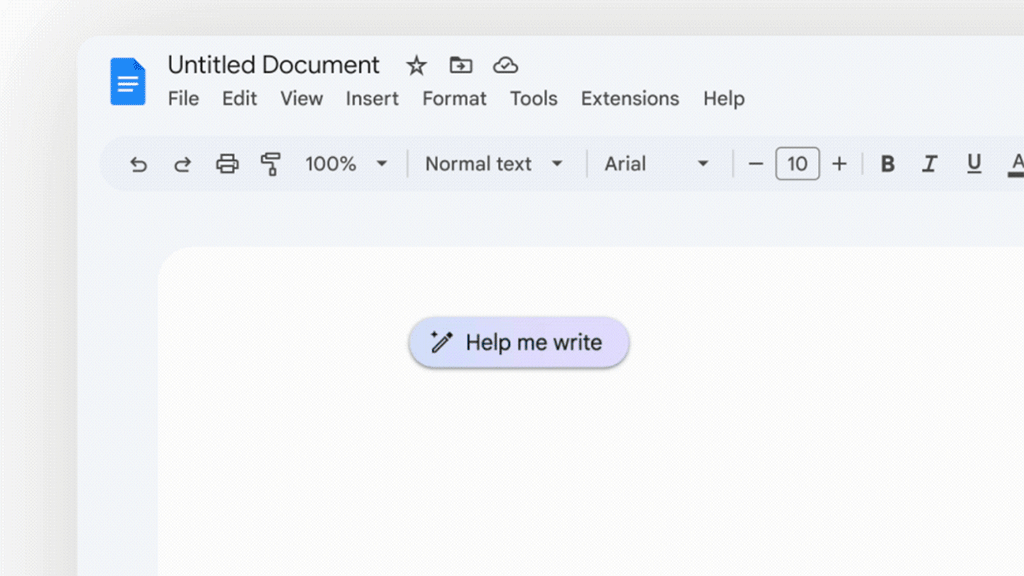
在2023年谷歌I/O大会上,这家科技巨头发布了多项人工智能新品,包括PaLM 2、谷歌Bard的新更新、生成式人工智能搜索等。其中,Google Workspace(又名Duet AI)的 “Help me write” 功能也被引入。现在,该功能似乎正在向用户广泛推广。因此,如果你想在Google Docs中使用AI写作,请按照我们下面的教程操作。如果你愿意,也可以禁用 “Help me write”。
在谷歌文档中启用 “Help me write”
1. 首先,请加入Google Docs和其他Workspace应用程序中生成式人工智能体验的等候名单。点击顶部的 “Sign Up“。

2. 一旦您被列入白名单,您将收到一封电子邮件。现在,打开Google Docs(访问)并创建一个新文档。

3. 现在您应该看到左上角有一个 “Help me write” 浮动按钮。

4. 点击它,这就是您的神奇窗口。输入您想要生成的任何内容的提示,无论是信件、电子邮件、博客文章、诗歌、社交媒体文章、虚构故事、营销文案,您说什么都行。最后,点击 “Create”。

5. Within a few seconds, Help me Write will generate a response in Google Docs. If you like the output, click on “Insert,” and it will be added to Google Docs.

在谷歌文档中完善人工智能生成的文本
1. 如果您不喜欢生成的文本,并希望获得新的输出,只需点击 “Recreate” 或从下拉菜单中进一步完善。

2. 除此之外,您还可以select an existing paragraph(选择现有段落)并右击以完善文本。您可以重新措辞、详细说明、缩短或正式化文本。

在谷歌文档中禁用 “Help me write”
1. 如果您不喜欢Google Docs中的 “Help me write”(帮我写)人工智能功能,并希望将其禁用,请单击 “Tools”(工具)并退出Labs程序。

2. 最后,在弹出窗口中点击 “Confirm“。

您可以在Docs和其他Workspace应用程序中使用谷歌的人工智能工具来生成内容。您不再需要依赖像ChatGPT这样的人工智能聊天机器人来帮助您完成论文、诗歌和其他与内容相关的工作。







评论留言